Честный знак вход в личный кабинет
Зайти в личный кабинет можно по ссылке. Но прежде чем заходить убедитесь что у вас соблюдены все условия необходимые для входа. Иначе войти не получится.
1. Операционная система
Нужна операционная система Windows. От 7-ки и выше. На 7-ке может тормозить. Можно также Mac OS X от 10.8 версии. Но не желательно. Но на ней работает криво. По состоянию на март 22 года Linux не поддерживается. Может быть в дальнейшем. Но пока нет. Оптимальный вариант для работы с личным кабинетом честного знака это Windows версии 8 или 10.2. Скачиваем и устанавливаем КриптоПро CSP 5.0
Нужно перейти на сайт КриптоПро и скачать дистрибутив установки. Если вы на этом сайте впервые, то надо зарегистрироваться.Видео инструкция регистрация на сайте КриптоПро
После регистрации скачиваем дистрибутив. Называется КриптоПро CSP 5.0 сертифицированной версии для Windows. Скачиваем и сохраняем на компьютер. Запоминаем куда сохранили.

Если вы скачиваете в первый раз, то после шага №1 надо будет принять лицензионное соглашение. Нажать кнопочку "Я согласен с лицензионным соглашением. Перейти к загрузке."

Устанавливаем КриптоПро на компьютер. Запускаем скачанный файл и следуем инструкциям по шагам.
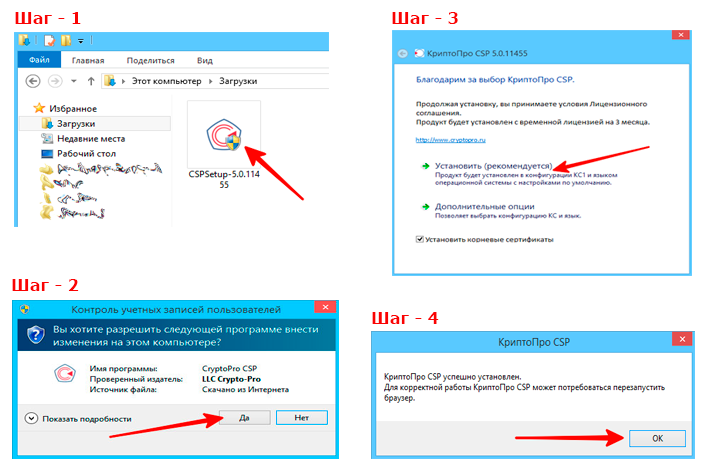
Видео инструкция установки КриптоПро
3. Установка драйвера рутокен
Нужно перейти на сайт rutoken.ru и скачать установщик драйвера. И конечно помнить куда был скачан установщик.
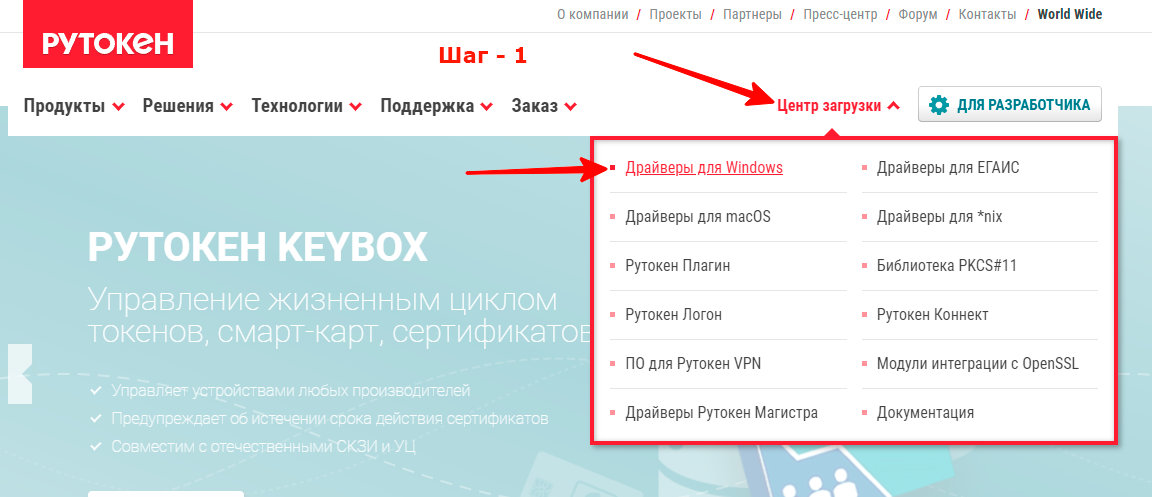

Запускаем установщик рутокен и устанавливаем драйвер. Важно при установке драйвера ваш рутокен должен быть извлечён из компьютера.
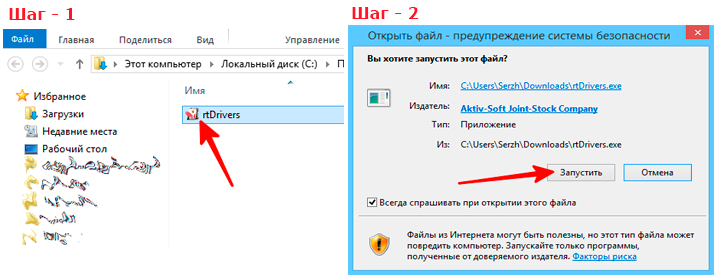
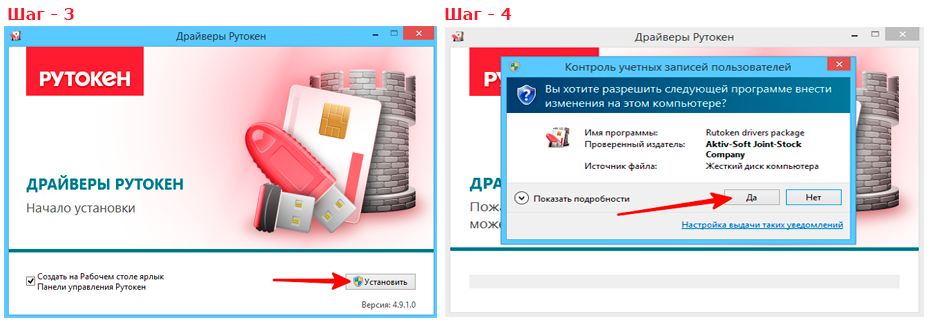
Видео инструкция установки драйверов Рутокен
4. Установка ЭЦП
Для работы с личным кабинетом честного знака нужно установить ЭЦП с Рутокена. Для этого надо вставить рутокен в компьютер и запустить программу КриптоПро CSP. Далее следовать инструкциям на скринах по шагам.
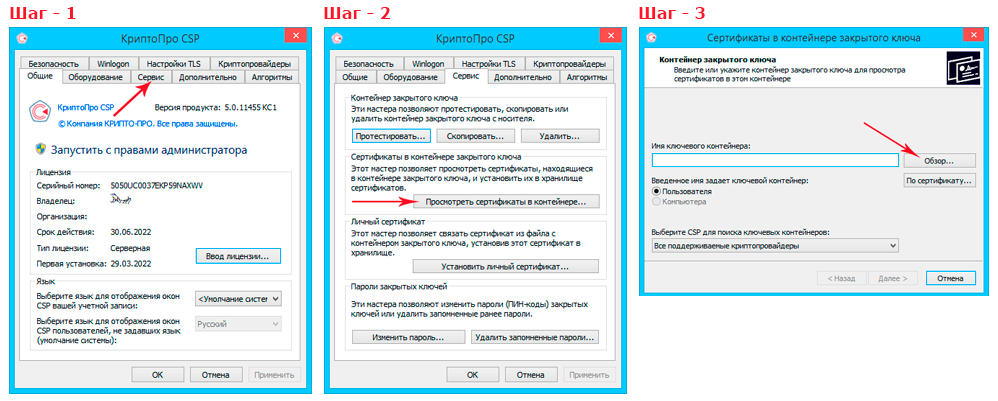
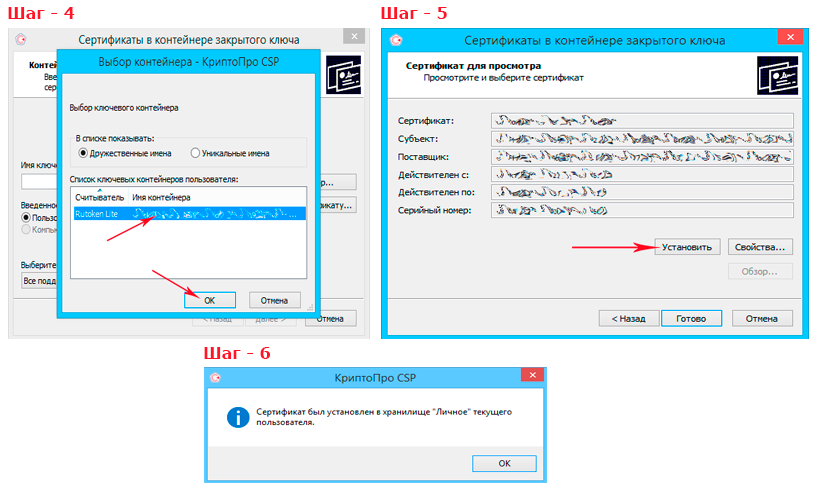
Видео инструкция установки ЭЦП
5. Браузеры
Честный знак говорит о том, что нет разницы какой браузер использовать. Но практический опыт говорит о том, что общаясь с честным знаком они косвенно дают понять, что для работы лучше всего испольовать Google Chrome. Выражается это в том, что при ображении в тех.поддержку честного знака они просят повторять проблемные действия именно в Google Chrome. Инструкции на сайте сделаны с использованием бразуера Chrome. Что косвенно позволяет заключить что сам честный знак отдаёт предпочтение браузеру Google Chrome.
Опираясь на личный практический опыт можно заключить что браузеры Google Chrome, Yandex Chrome, Opera и Mozilla работают без проблем. А вот Internet Explorer показал себя не с лучшей стороны. Наша рекомендация использовать бразуер Google Chrome. Скачать его можно по сслыке.
6. Плагин КриптоПро для браузера
Нужно сначала скачать плагин. Переходим по ссылке. Скачиваем и устанавливаем плагин.
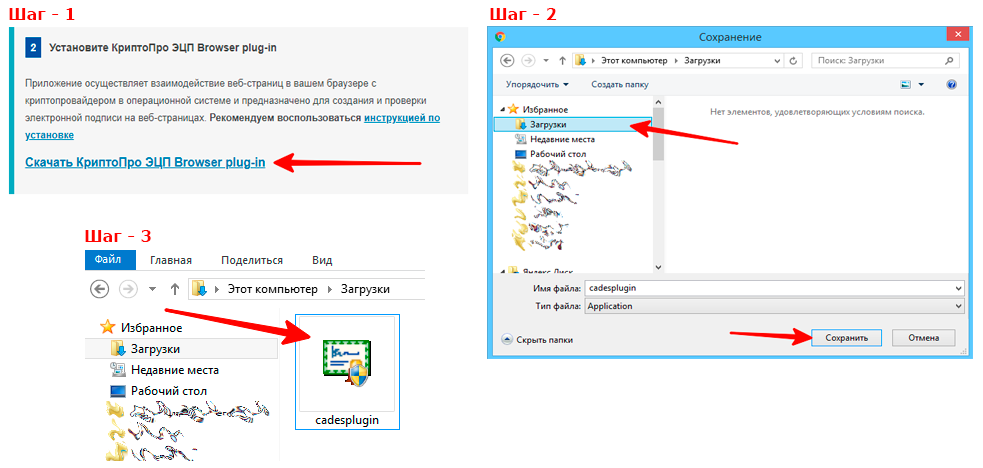
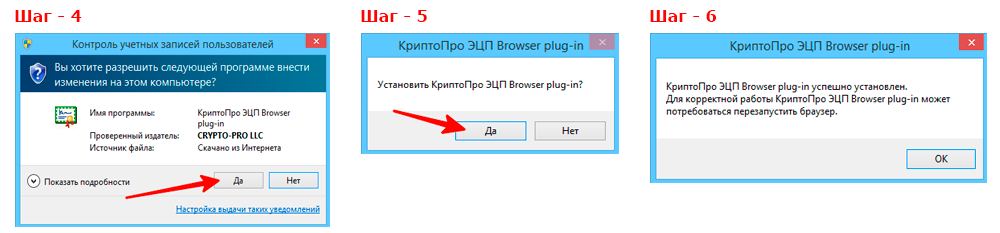
После того, как плагин скачан и установлен его нужно вклюить в браузере. В инструкции показано включение в браузере Google Chrome.
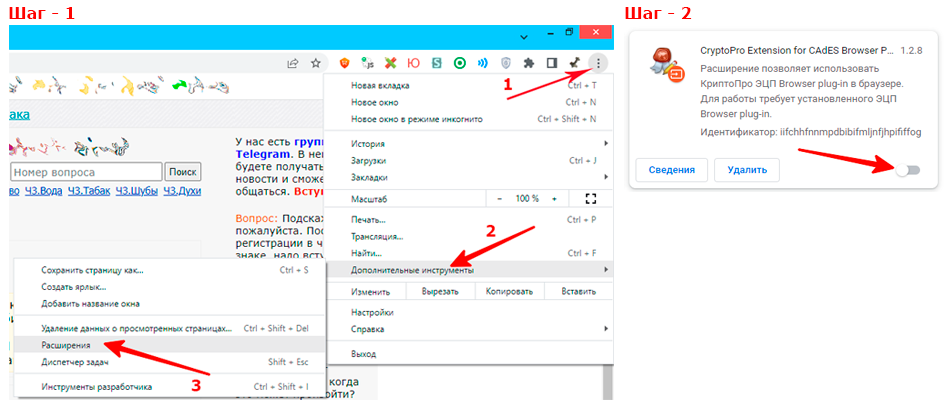
Видео инструкция установки плагина КриптоПро для браузера
7. Проверка условий для входа
Теперь, когда все необходимые приготовления сделаны можно выполнить проверку условий для входа в личный кабинет честного знака. Переходим по ссылке и нажимаем кнопку "проверить". Проверка не требует вставленного рутокена. Имейте это ввиду. Но на следующем этапе, входе в ЛК, рутокен должен быть вставлен в компьютер.
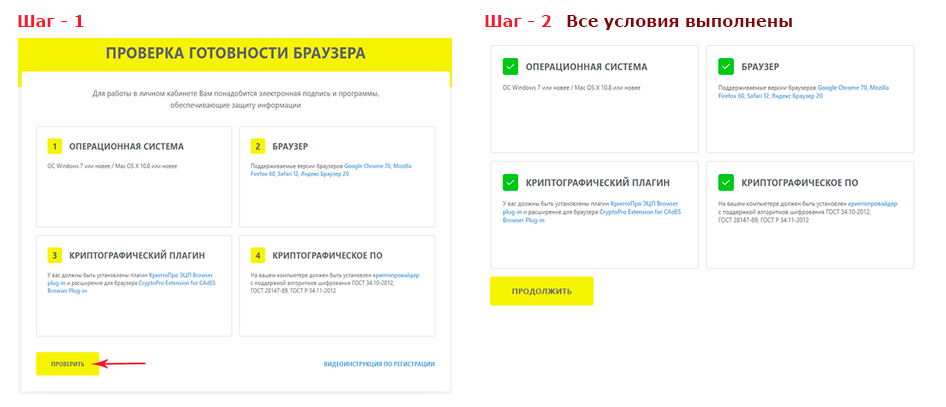
После того, как проверка условий для входа прошла успешно. Можно входить в личный кабинет по ссылке либо нажав кнопку "Продолжить" на странице проверки. Не забудьте вставить рутокен с ЭЦП в компьютер. При запросе о подтверждении доступа нажимаем кнопку "Да". Выбираем сертификат и входим.
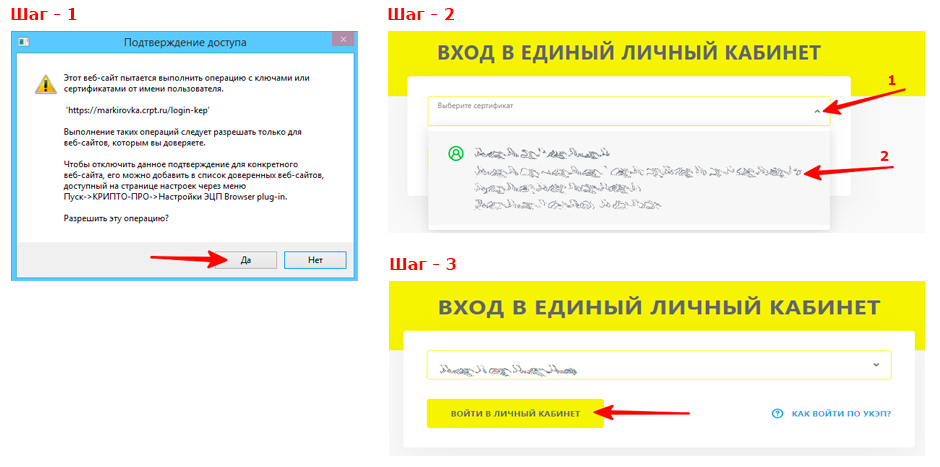
Наиболее частые проблемы при входе
При входе в личный кабинет могут возникнуть проблемы. Опираясь на наш практический опыт мы собрали наиболее частые и распространённые проблемы при входе:
1. Закончилась лицензия программы КриптоПро CSP
Как правило при первой установке КриптоПро даётся бесплатная лицензия на 3 месяца и через 3 месяца надо купить лицензию и активировать КриптоПро. Купить лицензию можно в СБИС или Контур. После покупки лицензии вы получите ключ лицензнии. Ввести его нужно в программу КриптоПро.
Как правило при первой установке КриптоПро даётся бесплатная лицензия на 3 месяца и через 3 месяца надо купить лицензию и активировать КриптоПро. Купить лицензию можно в СБИС или Контур. После покупки лицензии вы получите ключ лицензнии. Ввести его нужно в программу КриптоПро.
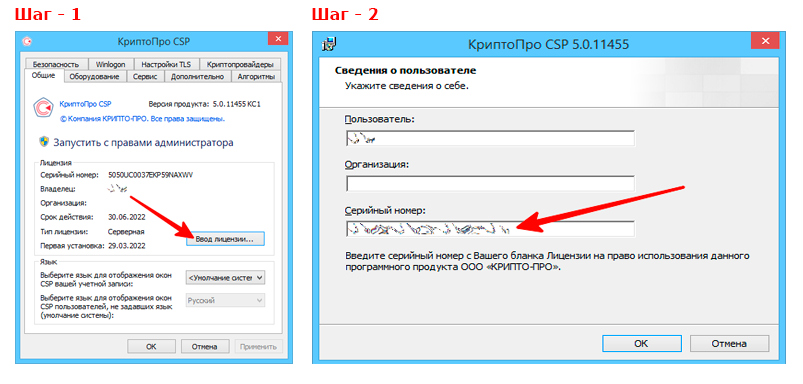
2. Проблема с плагином КриптоПро для браузера
Плагин для браузера может быть отключён, а может устареть. Или вовсе может быть не установлен. В этом случае рекомендуется ознакомиться с пунктом №6 (Плагин КриптоПро для браузера) данной статиьи. В котором описана установка и включение плагина. В случае если плагин устарел, то надо просто выполнить установку актуальной версии как указано в пункте №6 и он обновится.
3. Закончился срок действия ЭЦП
В этом случае нужно обратиться в вашу ФНС и получить новую ЭЦП. Новая ЭЦП будет записана на ваш рутокен. Процедура эта бесплатная. Предварительно прозвоните и уточните какие документы вам понадобятся для получения.
4. Не установлен корневой сертификат

Такая ошибка появляется тогда, когда проблемы с корневым сертификатом. Или он не установлен вовсе. Решается эта проблема установкой корневого сертификата (Инструкция)